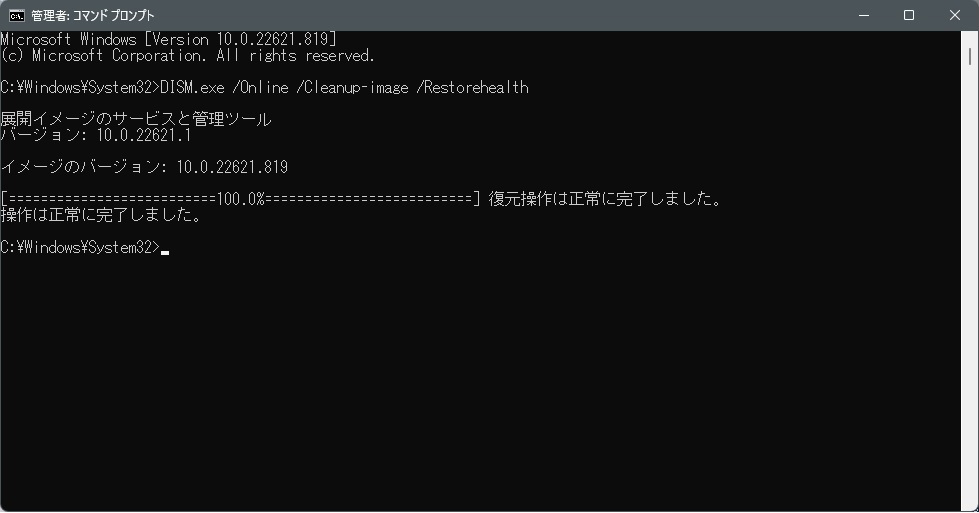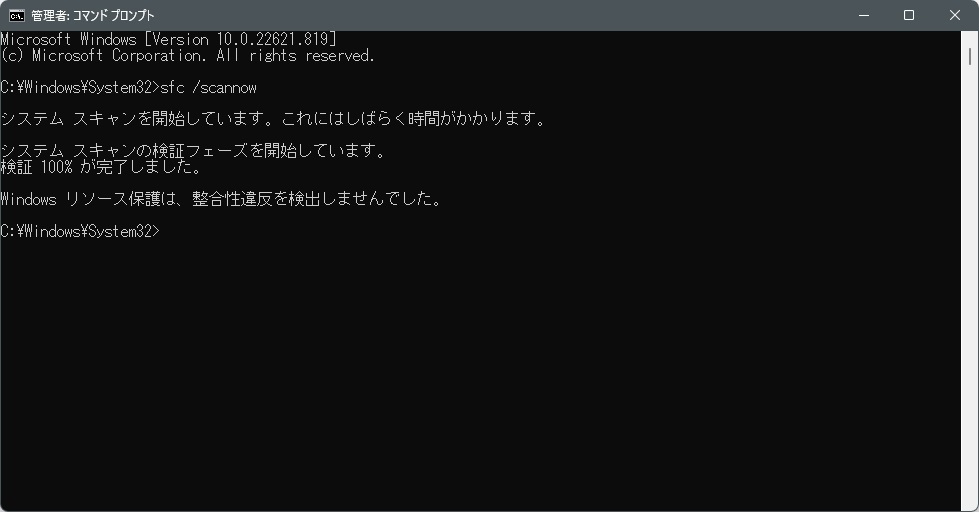パソコンのメンテナンス
2022年11月24日(木)
総務くん
今回は仕事柄覚えた、パソコンで知っていると何かと便利な情報を記事に書かせてもらおうと思います。
もはや仕事では欠かせないパソコンですが、ちょっとした作業を行ってやることで、快適になったりトラブルを避けられたりします。普段なにげに使っているパソコンも、たまにメンテナンスしてあげるだけで快適さや寿命が長持ちしたりしますので、これからご紹介する事は試してみる価値あると思いますよ。
あ、ちなみに当社ではWindowsがメインですので、Macユーザーの方はすみません。。。
なお、一つ一つの作業の詳細なやり方まで書き始めるとキリがありませんので、詳しくはググってやり方を調べてもらうか私のTwitterまでDMください。
総務くんTwitter
メンテナンスはたくさんの方法がありますが、今回は「特にこれはやっておいたほうがいいですよ!」と思う方法をピックアップしてご紹介します。
・Windows Update
まぁ当たり前っちゃ当たり前の事なのですが、案外やらない人が居ますので念のため…
これはセキュリティ対策もありますが、OSの不具合などの改善も含まれますので長期に渡りアップデートしていないとシステムトラブルにつながります。実際にうちの会社でもこれが原因ではないかと言う故障を何度か見てきました。これは月イチとか定期的に確認していただいた方が良いですね。
付け加えると、オプションの更新プログラムもアップデートを行うと良いでしょう。
・ディスククリーンアップ
パソコンを使っているとゴミファイルが発生します、これを放置しておくと相当な量のゴミがパソコン内部に蓄積されます。余計なゴミがあると、結果、動作が遅くなったりします。定期的にゴミ掃除を行うことで快適さが保たれ、余計なストレージの圧迫も解消されますので行ってみてください。
・DISM.exe
(Deployment Image Servicing and Management:展開イメージのサービスと管理ツール)
Windowsのシステムイメージの破損の確認、修復を行うプログラムです。
普通にWindowsを使っていても何かの拍子でファイルの破損などシステムに異常が出る場合があります。最初は小さな異常でも、積み重なると重大な問題になる場合がありますので、このDISMで早期に修復しておくとよいでしょう。
何も問題が無くてもやっておいて損はありませんので、Windows Updateやディスククリーンアップと共に行ってみてください。
・sfc /scannow
(System File Checker:システムファイルチェッカー)
これも先程のDISM同様、システムを修復するプログラムで、システムファイルの不整合をチェックして修復してくれます。DISMと共に行っていただくと効果的です。
DISMとSFCはコマンドプロンプトもしくはWindows PowerShellを使って行うので、ややハードル高めですが、やってみれば意外に簡単ですので是非ともお試しください。
今回はとりあえずこの5つの紹介でしたが、他の方法はいつかまたの機会で…
それでは